最近公司内部服务器采用lamp环境搭建,但又要加上tomcat的访问,而我在搭建环境的时候采用的yum安装,如果大家嫌麻烦也可以去看yum安装apache+php+mysql+tomcat这篇文章,当然我是在yum好lamp环境之后再编译安装的tomcat,相当于让tomcat单独运行.好了,看教程吧.
系统:centos 5.5
需要的软件:apache-tomcat-7.0.26.tar.gz jdk-7u3-linux-i586.rpm
一、准备工作:
(1)安装centos,可以采取最小化安装。
(2)引入163的源。
wget -P /etc/yum.repos.d/ http://mirrors.163.com/.help/CentOS5-Base-163.repo
(3)利用yum安装一些常用的编译器和工具
yum -y install gcc gcc-c++ autoconf libjpeg libjpeg-devel libpng libpng-devel freetype freetype-devel libxml2 libxml2-devel zlib zlib-devel glibc glibc-devel glib2 glib2-devel bzip2 bzip2-devel ncurses ncurses-devel curl curl-devel vim ntsysv
二、先去官网下载Linux平台上的JDK。
地址:http://www.oracle.com/technetwork/java/javase/downloads/jdk-7u3-download-1501626.html
三、下载tomcat.
地址: http://labs.mop.com/apache-mirror/tomcat/tomcat-7/v7.0.26/bin/apache-tomcat-7.0.26.tar.gz
四、安装软件
(1)安装JDK: # rpm -ivh jdk-7u3-linux-i586.rpm
会把jdk安装装到/usr/java目录下
(2)解压安装tomcat: # tar zxf apache-tomcat-7.0.26.tar.gz
五、配置环境变量:
# vi /etc/profile
(1)在这个文件末尾加上
export JAVA_HOME=/usr/java/jdk1.7.0_03
export JRE_HOME=/usr/java/jdk1.7.0_03/jre
export CLASSPATH=.:$JAVA_HOME/lib/dt.jar:$JAVA_HOME/lib/tools.jar
export TOMCAT_HOME=/usr/local/apache-tomcat-7.0.26
export CATALINA_HOME=/usr/local/apache-tomcat-7.0.26
export PATH=$PATH:/sbin:/bin:/usr/sbin:/usr/bin:/usr/X11R6/bin:$JAVA_HOME/bin
(2)利用下面命令使配置生效,并且查看JDK版本
# source /etc/profile
# java -version
(1)将tomcat加入开机自启动
# echo "/usr/local/apache-tomcat-7.0.26/bin/startup.sh" >>/etc/rc.local
(2)让防火墙开放tomcat的端口
iptables -A RH-Firewall-1-INPUT -m state --state NEW -m tcp -p tcp --dport 8080 -j ACCEPT
service iptables save
service iptables restart
七、测试
# cd /usr/local/apache-tomcat-7.0.26/bin/
# chmod 777 *.*
# ./startup.sh
打开浏览器:http://ip:8080








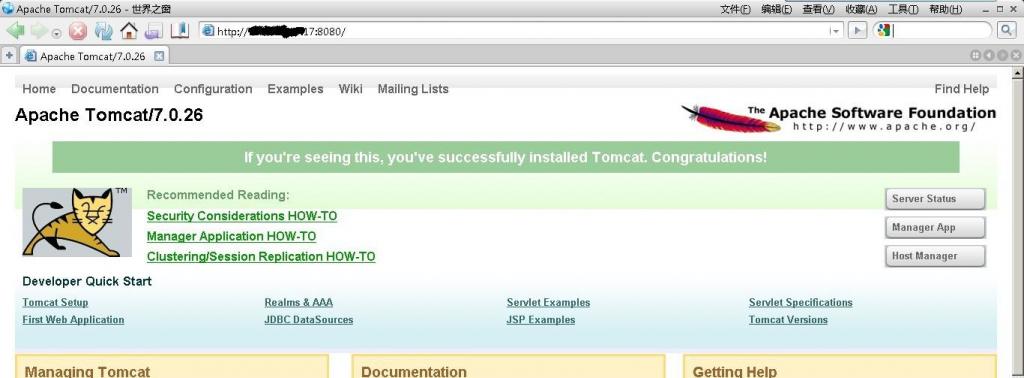














 480
480











 被折叠的 条评论
为什么被折叠?
被折叠的 条评论
为什么被折叠?








